So lösen Sie Laptop auf dem Winterschlafbildschirmproblem
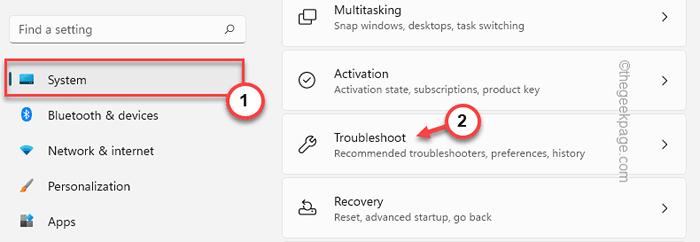
- 2530
- 370
- Ilja Köpernick
Die Option des Winterschlafes ist unter Windows nicht mehr nativ verfügbar. Es ist eine der verborgenen Funktionen, die Benutzer nach ihrem Willen aktivieren können. Einige Benutzer haben jedoch ein Problem gemeldet, bei dem ihre Systeme auf dem "festsitzen zu sein scheinen"WinterschlafSeite, während es normalerweise nur wenige Sekunden dauert, um ein System zu Winterschlaf. Wenn Sie auch dieses Problem haben, befolgen Sie diese einfachen Lösungen.
Wenn das System in der Hibernate -Phase steckt, müssen Sie Neustart das System. Sie können es auch zum Herunterfahren erzwingen und dann beginnen, wenn Sie es normal nicht neu starten können.
Inhaltsverzeichnis
- Fix 1 - Versuchen Sie einen Stromausfluss
- Fix 2 - ohne Akku laufen lassen
- Fix 3 - Trennen Sie die externen Peripheriegeräte
- Fix 4 - Führen Sie den Power -Fehlerbehebung aus
- Fix 5 - Deaktivieren Sie den Winterschlaf
- Fix 6 - Verwenden Sie den Schlafmodus
Fix 1 - Versuchen Sie einen Stromausfluss
Sie müssen eine schnelle Leistungsentladung ausführen, um dieses Problem zu beheben.
1. Stören Sie zunächst Ihren Laptop/PC ab. Trennen Sie das Stromkabel davon.
2. Wenn Sie dann einen Laptop verwenden, müssen Sie noch etwas tun. Entsperren Sie den Akku, indem Sie die Schlösser schieben.
3. Jetzt können Sie die Batterie problemlos abnehmen.
4. Sobald Sie das getan haben, halten Sie den Ein- / Ausschalter für 20-25 Sekunden lang gedrückt. Das System wird versuchen, sich zu motivieren, kann dies aber nicht in der Lage sein. Dadurch wird das System entlassen und den gesamten Rückstandsstrom vom Gerät entlassen.
5. Legen Sie nun für die Laptop -Benutzer den Akku wieder in den Steckplatz und legen Sie die Schaltschalter in die “Gesperrt”Position.
6. Schließen Sie das Stromkabel mit Ihrem Computer an und tippen Sie auf den Netzschalter, um es zu starten.
Überprüfen Sie, ob dies das Helinationsproblem löst, mit dem Sie konfrontiert sind.
Fix 2 - ohne Akku laufen lassen
[Für Laptop -Benutzer]
Dies ist leicht ein anderer Ansatz als die vorherige Lösung.
1. Wenn das System im Winterschlafmodus steckt, drücken Sie die Netzschaltfläche, um es auszuschalten.
2. Ziehen Sie nun die Batterie vom Laptop heraus.
3. Schließen Sie das Ladekabel dann an Ihren Laptop an.
4. Danach müssen Sie den Ein- / Ausschalter gedrückt halten, um ihn zu starten. Der Laptop kann eine Weile dauern, bis der Start ist, da es keine Batterie gibt.
5. Sobald der Laptop ansteigt, ziehen Sie das Ladekabel heraus und legen Sie den Akku wieder ein.
6. Schalten Sie es jetzt einfach ein.
Dadurch wird das Schwierigkeitsproblem ein für alle Mal gestoppt.
Fix 3 - Trennen Sie die externen Peripheriegeräte
Manchmal können externe Geräte, die mit dem System verbunden sind.
1. Stellen Sie vor dem Fahren sicher, dass das System vollständig heruntergefahren wird.
2. Entfernen Sie nun das Stromkabel von der elektrischen Quelle.
3. Danach entfernen Sie alle externen USB-Geräte (wie externe HDDs, Bluetooth-Adapter und WLAN-Dongles), die an Ihren Computer angeschlossen sind.
4. Sobald Sie alle externen Peripheriegeräte abgelöst haben, stecken Sie die Stromquelle und schalten Sie den PC ein.
5. Wenn Sie ein optisches Laufwerk haben, öffnen Sie es und stellen Sie sicher, dass es dort keine CD/DVD gibt.
Setzen Sie Ihr System noch einmal in den Winterschlaf und überprüfen Sie, ob dies funktioniert.
Fix 4 - Führen Sie den Power -Fehlerbehebung aus
Sie können den Power -Fehlerbehebung ausführen, um zu überprüfen, ob Probleme damit bestehen.
1. Sie können die Siedngs öffnen, indem Sie die drücken Windows -Schlüssel+i Schlüssel zusammen.
2. Jetzt tippen ““System" auf der linken Seite.
3. Scrollen Sie dann durch die gegenüberliegende Seite und tippen Sie auf “Fehlerbehebung”Um darauf zuzugreifen.
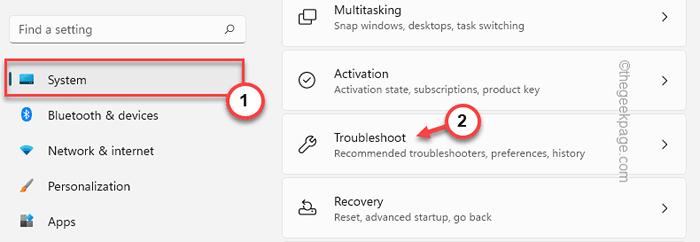
4. Dann klicken Sie auf “Andere Fehlerbehebung”So erkunden Sie alle Troubleshooters.
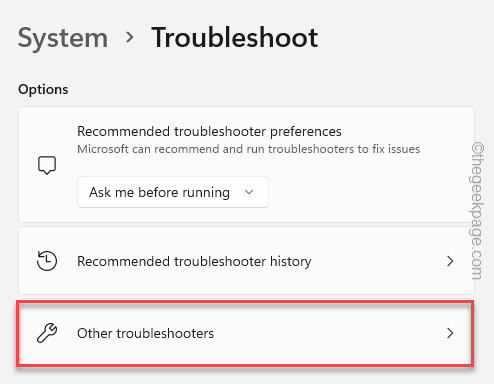
5. Sie finden die vollständige Liste der Fehlerbehebungsmittel.
6. Suche nach "LeistungFehlerbehebung. Klicken Sie einfach auf “Laufen”Um den Fehlerbehebung auf Ihrem System auszuführen.
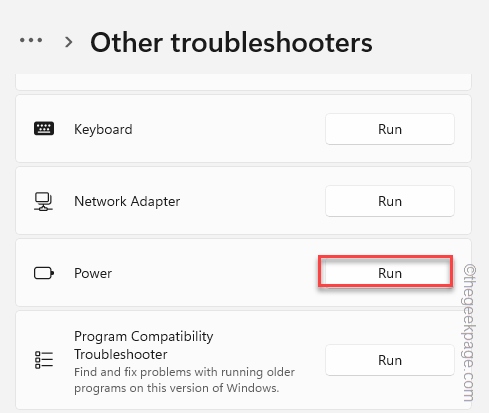
Dieser Fehlerbehebungst. Befolgen Sie einfach die Anweisungen auf dem Bildschirm, um das Schwierigkeitsproblem zu beheben.
Fix 5 - Deaktivieren Sie den Winterschlaf
Sie können den Winterschlaf einmal für alle für alle auf Ihrem System deaktivieren.
1. Suchen Sie einfach nach “CMD”Im Suchfeld.
2. Dann klicken Sie mit der rechten Maustaste auf die “Eingabeaufforderung"Und tippen"Als Administrator ausführen“.
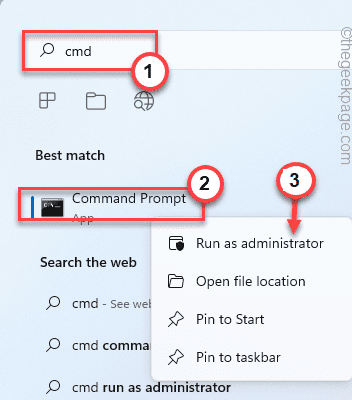
3. Wenn Sie Zugriff auf das Terminal haben, Typ in diesem Befehl und hit Eingeben.
powercfg.exe /h ab
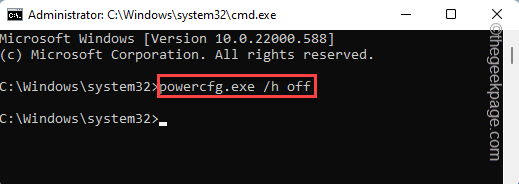
Dadurch wird der Winterschlaf Ihres Systems ausgeschaltet. Möglicherweise müssen Sie Ihr System einmal neu starten.
Fix 6 - Verwenden Sie den Schlafmodus
Winterschlaf ist normalerweise für Laptops bestimmt. Es dauert weniger Strom als im Schlafmodus und kann für Laptop -Benutzer sehr nützlich sein.
Wenn der Winterschlaf jedoch Probleme verursacht, können Sie den normalen Schlafmodus als perfekte Alternative verwenden. Es spart Energie und spart auch Fortschritte. Sie können die Arbeit problemlos wieder aufnehmen, sobald Sie das System erwachen.
1. Drücken Sie die Alt+F4 Schlüssel zusammen.
2. Klicken Sie nun auf das Dropdown-Menü und tippen Sie auf "Sleep", um Ihre Maschine in den Schlaf zu setzen.
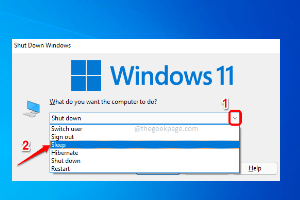
Ihr Problem sollte gelöst werden.
- « So modifizieren Sie die Anzahl der Rückgängigen in Excel
- So lösen Sie kein Audio -Eingangsgerät gefundener Fehler in Windows 10 »

